
Isi kandungan:
- Pengarang John Day [email protected].
- Public 2024-01-30 11:09.
- Diubah suai terakhir 2025-01-23 15:01.
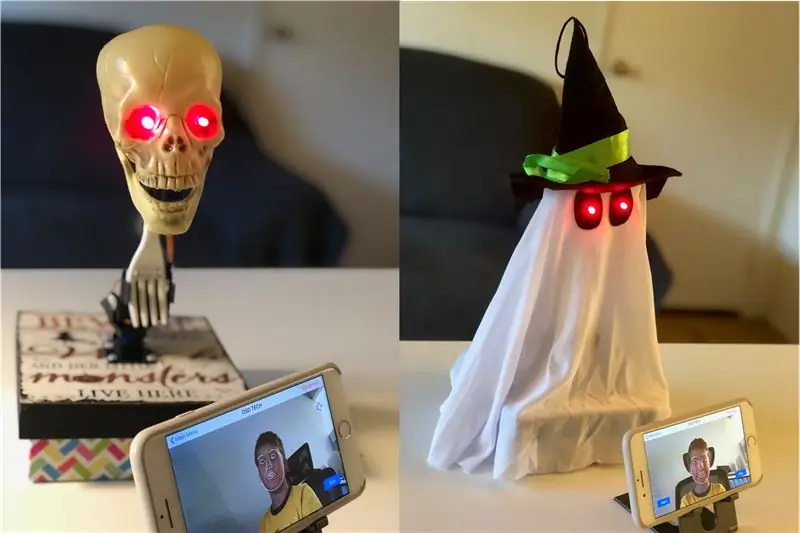


Halloween akan datang! Kami memutuskan untuk membina sesuatu yang hebat. Temui robot Ghosty dan Skully. Mereka boleh mengikuti wajah anda dan mereka tahu bila anda tersenyum ketawa bersama anda!
Projek ini adalah satu lagi contoh penggunaan Aplikasi iRobbie yang menukar iPhone menjadi kotak alat yang kuat untuk projek Arduino. Aplikasi ini mampu menangkap dan memproses video dan kemudian menghantar koordinat X dan Y serta status senyuman ke Arduino melalui modul bluetooth HM-10.
Bekalan
1. Papan Arduino UNO
2. Modul Bluetooth HM-10
3. Kit Pan / Tilt dengan servo
4. Papan roti
5. LED
6. Motor servo SG-90
7. Aplikasi iRobbie-A iOS
8. Hiasan Tengkorak dan Halloween Hantu
Langkah 1: Siapkan Mayat


Untuk projek ini, kami menggunakan hiasan Halloween yang murah yang terdapat di kedai dolar dan mengubahnya menjadi robot yang berfungsi sepenuhnya.
Untuk langkah pertama menjadikan tengkorak sebagai robot, kami memotong kepalanya dari dudukan dengan gergaji besi kecil.
Langkah 2: Pasang Bahagian Elektronik
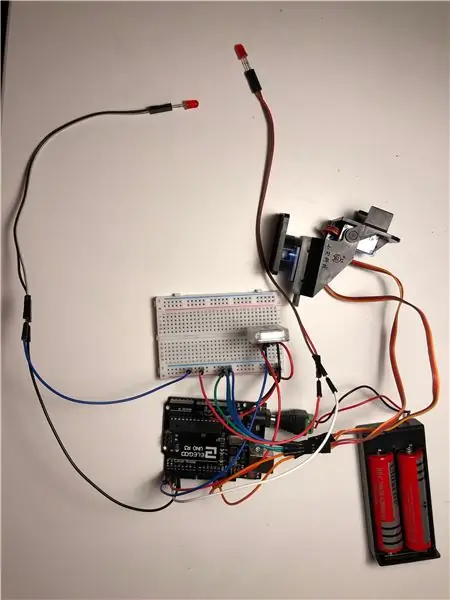
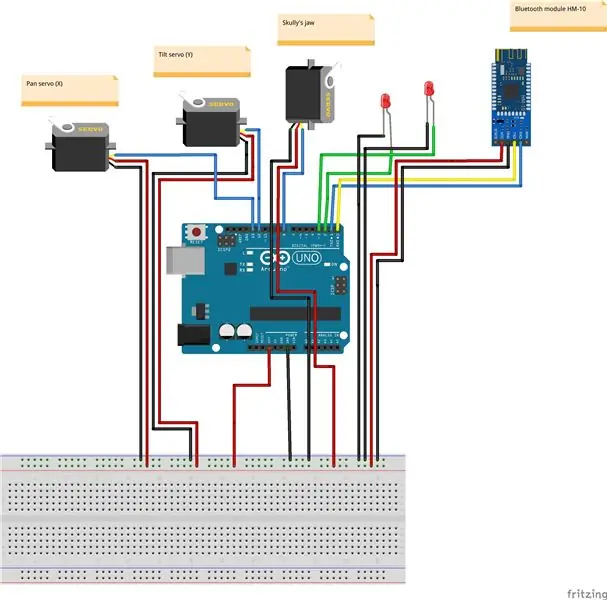
Kami menggunakan kit pan / tilt dengan dua servo, Arduino Uno dan modul bluetooth HM-10.
Skully memerlukan motor servo SG-90 tambahan.
Lihat skema yang dilampirkan.
Langkah 3: Buat Perumahan
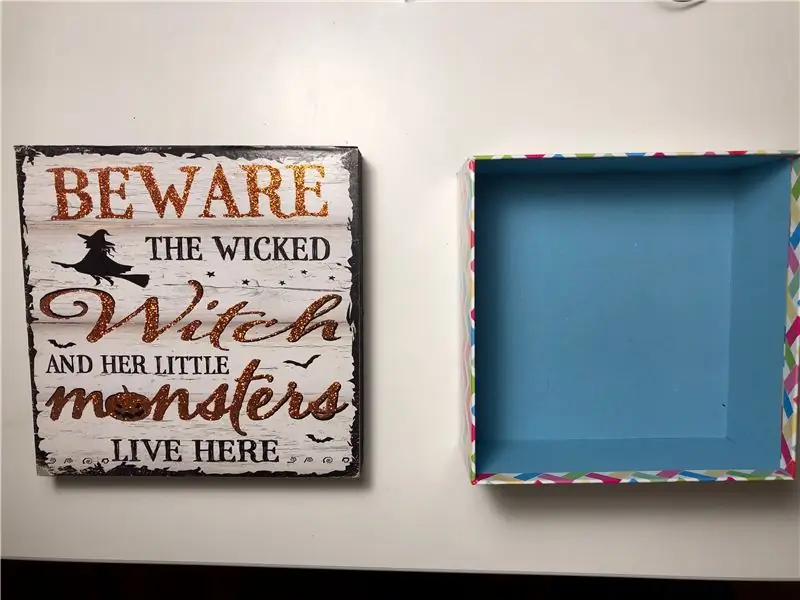

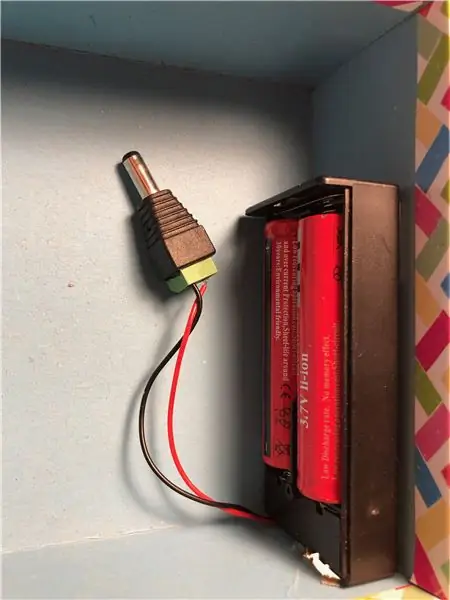
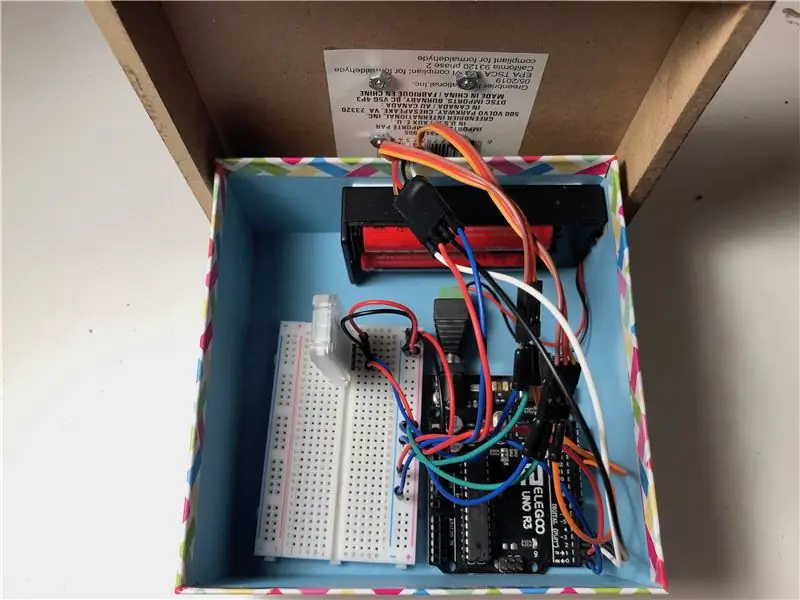
Untuk perumahan, kami menggunakan kotak hadiah kadbod dengan penutup kayu.
Kami memasang pek bateri dengan suis hidup / mati di dalam kotak menggunakan pita dua sisi dan memotong lubang di sisi kotak sehingga suis dapat diakses dari luar.
Kami menggerudi lubang kecil di penutup untuk kabel yang menghubungkan LED dan motor servo untuk dilalui, dan memasang mekanisme pan / tilt pada penutup.
Langkah 4: Pasang Ghosty atau Skully ke Mekanisme Pan / tilt

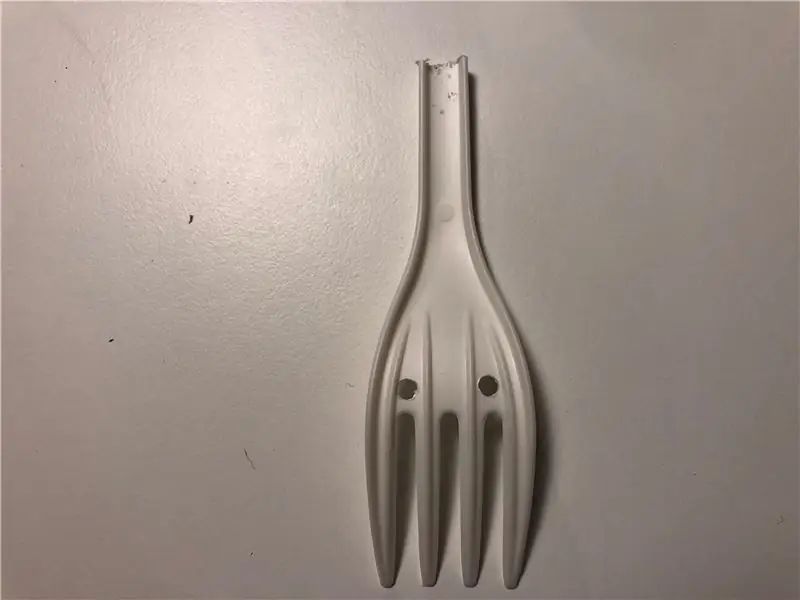


Untuk memasang Ghosty atau Skully ke mekanisme pan / tilt, kami menggunakan garpu pakai buang. Untuk memasang Ghosty atau Skully ke mekanisme pan / tilt, kami menggunakan garpu pakai buang. Garpu Skully lebih pendek.
Langkah 5: Buat Mata Merah
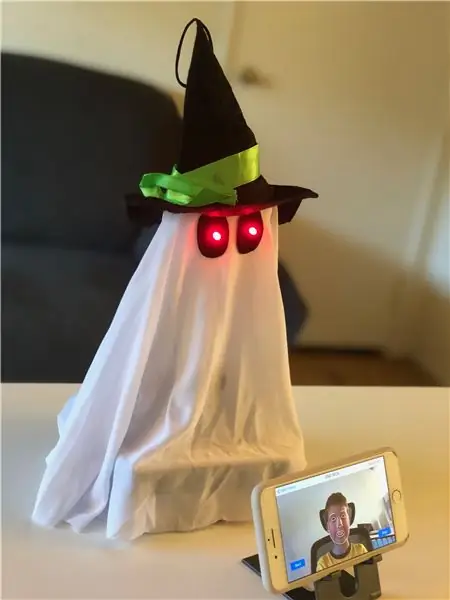
Kami membuat mata merah menggunakan LED.
Langkah 6: Sambungkan Motor Servo ke Skully's Jaw

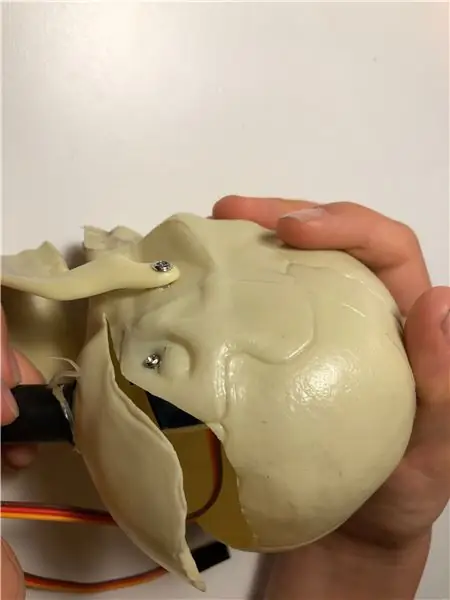

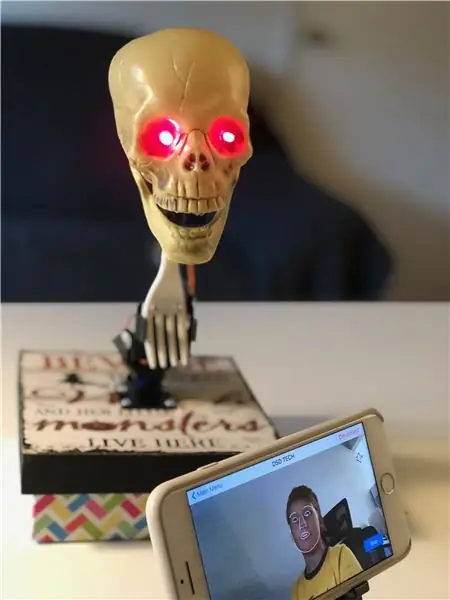
Untuk Skully, kami menggunakan servo lain sehingga dia dapat menggerakkan mulutnya sambil ketawa, yang kelihatan hebat tetapi memerlukan sedikit lagi pekerjaan yang Ghosty.
Langkah 7: Muat naik Kod Arduino
Muat turun kod Arduino dari sini
Sambungkan Arduino UNO ke komputer anda menggunakan kabel USB.
Muat naik kod ke Arduino UNO
Muat turun Aplikasi iRobbie-A ke iPhone anda dari Apple AppStore
Jalankan Aplikasi, pilih Penjejakan Wajah, sambungkan iPhone anda melalui Bluetooth ke Arduino, nikmati!
Disyorkan:
Tangki Raspberry Dengan Antara Muka Web dan Streaming Video: 8 Langkah (dengan Gambar)

Tangki Raspberry Dengan Antara Muka Web dan Penstriman Video: Kami akan melihat bagaimana saya telah menyedari sedikit Tangki WiFi, yang mampu melakukan Kawalan Web jarak jauh dan Streaming Video. Ini bertujuan untuk menjadi tutorial yang memerlukan pengetahuan asas mengenai pengaturcaraan elektronik dan perisian. Atas sebab ini saya ' telah memilih
Meminta Robot Dengan Penjejakan Muka dan Pengawal oleh Xbox Controller - Arduino: 9 Langkah (dengan Gambar)

Meminta Robot Dengan Penjejakan Muka dan Pengawal oleh Xbox Controller - Arduino: Kami akan membuat robot pengemis. Robot ini akan cuba mengganggu atau menarik perhatian orang yang lewat. Ia akan mengesan wajah mereka dan cuba menembak laser ke arah mereka. Sekiranya anda memberi robot duit syiling, dia akan menyanyikan lagu dan menari. Robot akan memerlukan
Antara Muka Keypad Dengan 8051 dan Memaparkan Nombor Papan Kekunci dalam 7 Segmen: 4 Langkah (dengan Gambar)

Antaramuka Papan Kekunci Dengan 8051 dan Memaparkan Nombor Papan Kekunci dalam 7 Segmen: Dalam tutorial ini saya akan memberitahu anda tentang bagaimana kita dapat antara muka pad kekunci dengan 8051 dan memaparkan nombor keypad dalam paparan 7 segmen
Mengesan Halangan dan Amaran - Arduino UNO dan Ultrasonik: 4 Langkah (dengan Gambar)

Mengesan Halangan dan Amaran - Arduino UNO dan Ultrasonic: Ini adalah tutorial untuk membantu anda memahami ultrasonik dan buzzer dan mendalami Arduino dengan lebih mendalam, ikuti langkah-langkah ini dan beri saya maklum balas
Pengesanan Muka dan Mata Dengan Raspberry Pi Zero dan Opencv: 3 Langkah

Pengesanan Muka dan Mata Dengan Raspberry Pi Zero dan Opencv: Dalam arahan ini saya akan menunjukkan bagaimana anda dapat mengesan wajah dan mata menggunakan raspberry pi dan opencv. Ini adalah arahan pertama saya di opencv. Saya mengikuti banyak tutorial untuk menyiapkan cv terbuka di raspberry tetapi setiap kali tersekat dengan beberapa kesilapan. Bagaimanapun saya
